EXCEL如何实现隔行显示不同的填充颜色
来源:网络收集 点击: 时间:2024-09-07【导读】:
使用条件格式可以使EXCEL在满足不同条件时,单元格显示不同的边框、字体、颜色、或填充色,现在我们就来看看如何来实现这种效果。工具/原料more电脑EXCEL2007版方法/步骤1/7分步阅读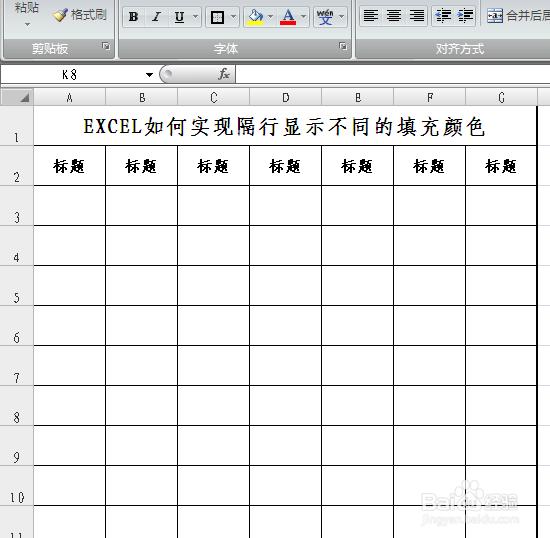 2/7
2/7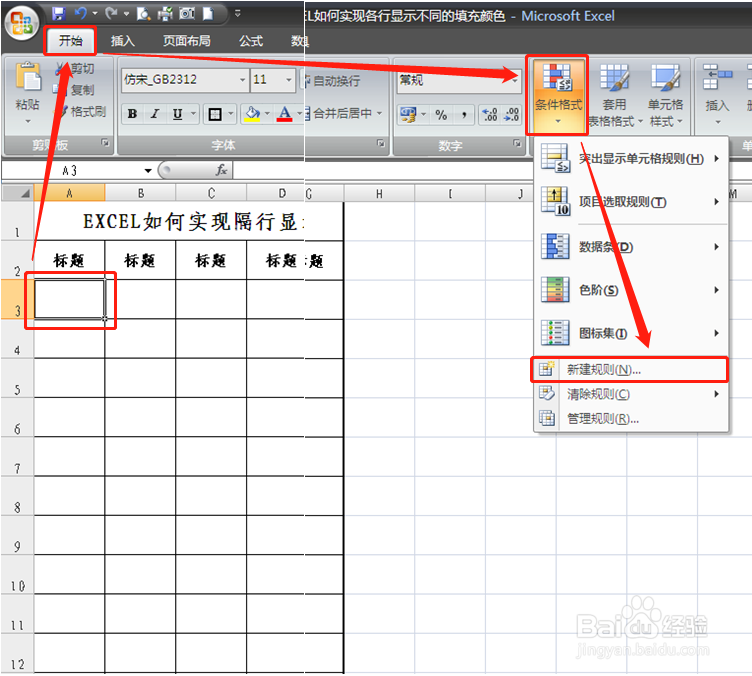 3/7
3/7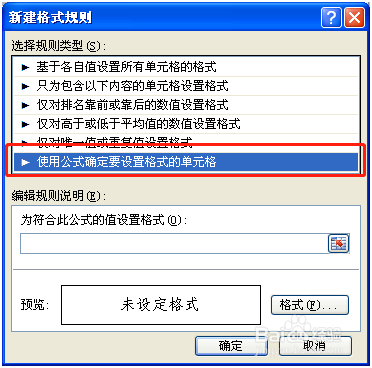 4/7
4/7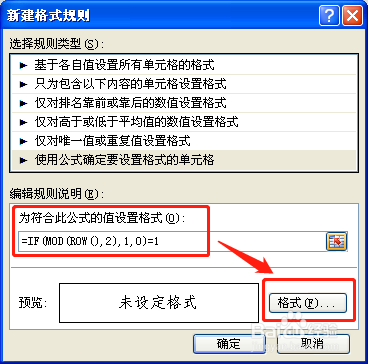
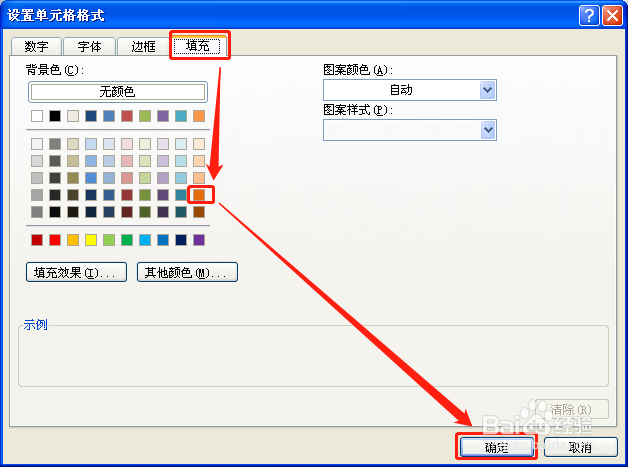 5/7
5/7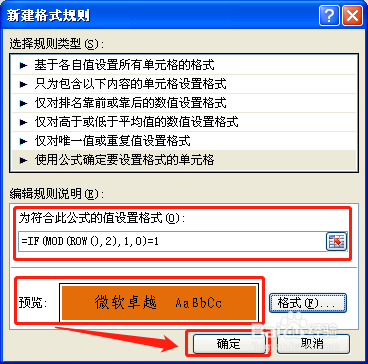
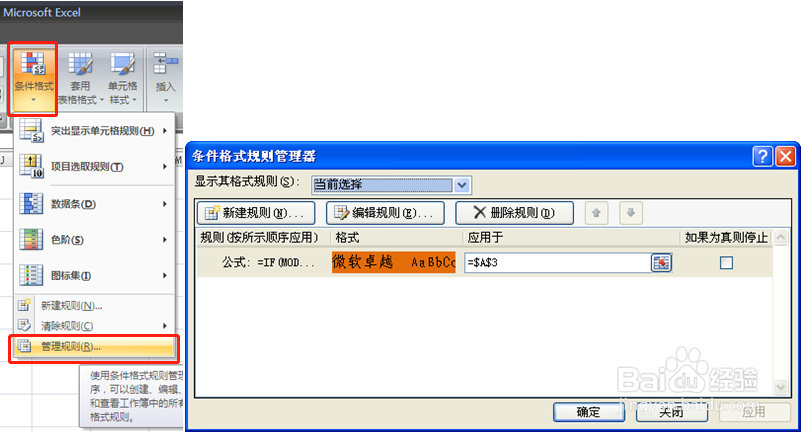 6/7
6/7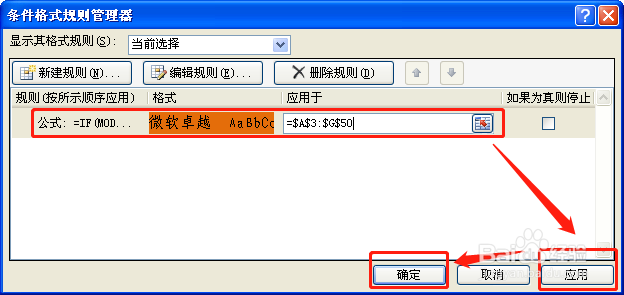 7/7
7/7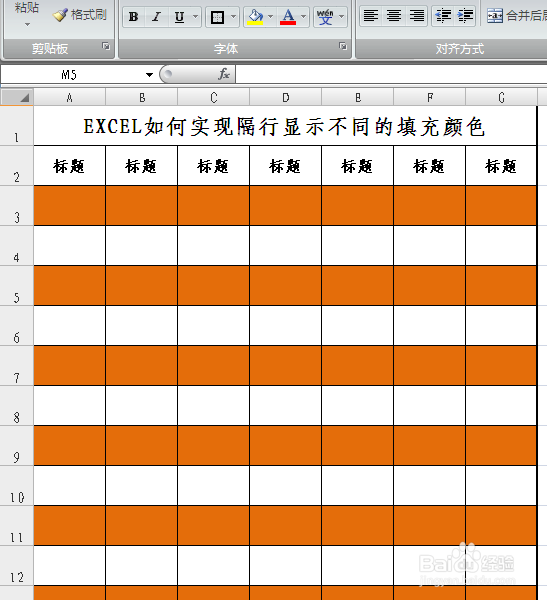 注意事项
注意事项
1.我们新建一张EXCEL工作表,我们看到整张表底色都是默认的白色,如果行次很多,为方便区分各行次,我们可以用填充颜色来区分行次;
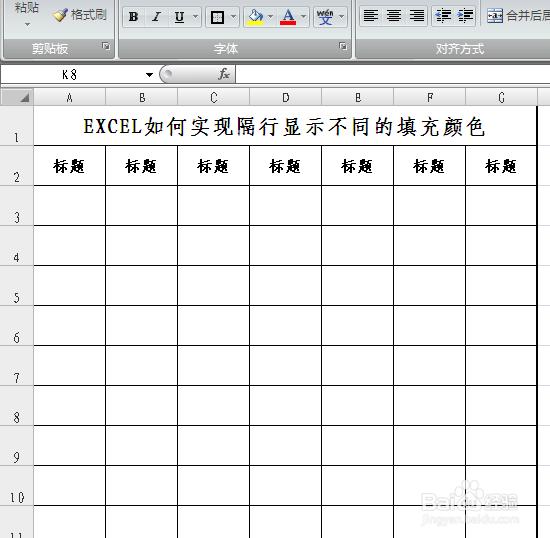 2/7
2/72.点击EXCEL工作表表体内容区第一个单元格,然后依次点击“开始”— “条件格式”—“新建规则”;
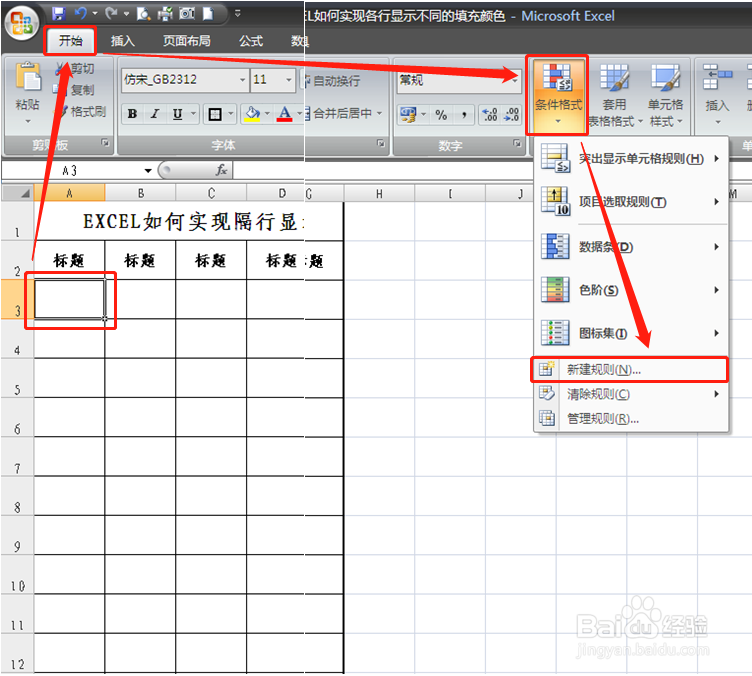 3/7
3/73.在“新建格式规则”下选择“使用公式确定要设置格式的单元格”;
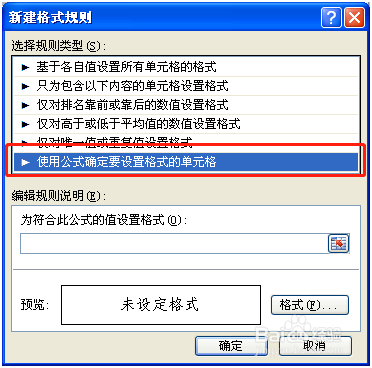 4/7
4/74.在“为符合此公式的值设置格式”栏输入公式:“=IF(MOD(ROW(),2),1,0)=1”,然后点击“格式”,选择一个我们希望显示的颜色,点击“确定”;
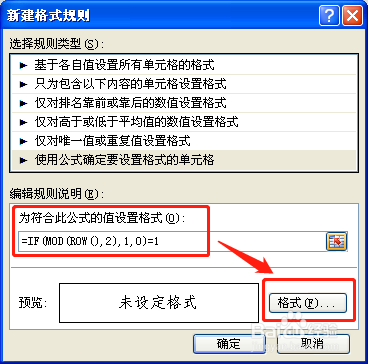
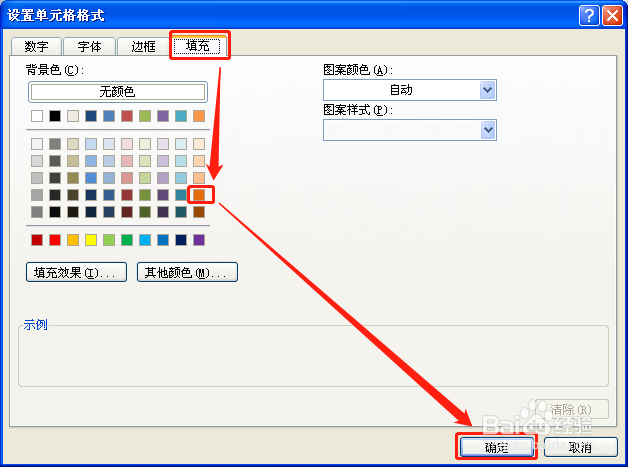 5/7
5/75.此时,在“预览”框显示我们刚刚选择的那种颜色,点击“确定”,如果对颜色不满意,还可以重新点击“格式”重新选择颜色。然后,再次点击“条件格式”—“管理规则”;
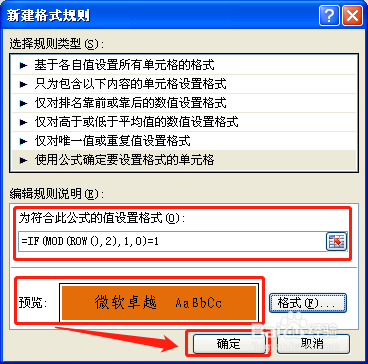
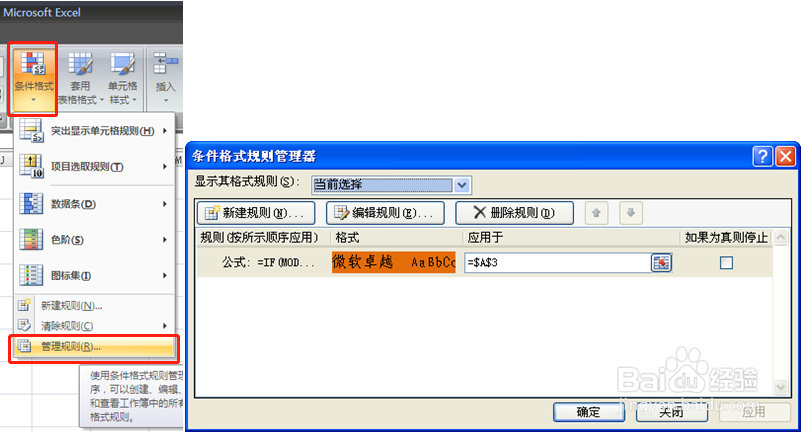 6/7
6/76. 在“应用于”栏输入公式:“=$A$3:$G$50”,点击“应用”—“确定”;
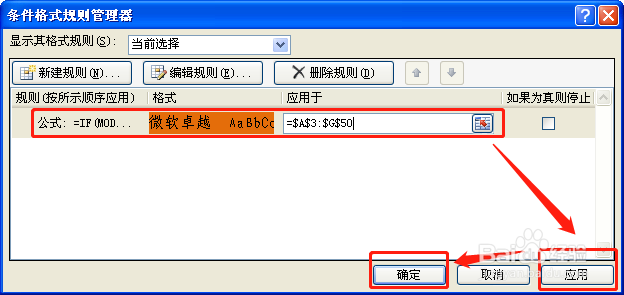 7/7
7/77.这就是添加条件格式以后的效果,相邻的行显示不同的颜色。
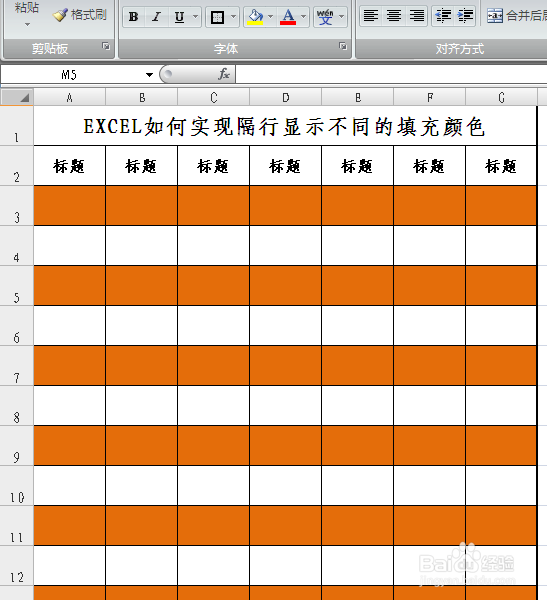 注意事项
注意事项我们可以通过设置条件格式设置不同日、周、月显示不同颜色,也可以设置满足不同条件时显示不同的字体或颜色。
EXCELMOD函数条件格式EXCEL条件格式版权声明:
1、本文系转载,版权归原作者所有,旨在传递信息,不代表看本站的观点和立场。
2、本站仅提供信息发布平台,不承担相关法律责任。
3、若侵犯您的版权或隐私,请联系本站管理员删除。
4、文章链接:http://www.1haoku.cn/art_1197365.html
上一篇:WPS怎么上传文件夹到云空间
下一篇:石墨文档APP如何客服
 订阅
订阅